Trước đó, mình đã viết một bài hướng dẫn cách tạo Java Project trong Eclipse IDE để code javacore. Và trong bài này, mình sẽ tiếp tục hướng dẫn tạo Java web project trong Eclipse IDE để có thể lập trình web với Java.
Bạn có thể tham khảo lại bài tạo Java Project để triển khai một project web vì nó tương tự nhau. Chỉ có điều, bạn phải dùng phiên bản Eclipse for Java EE thay vì bản Eclipse for Java SE như ở bài trước nhé.
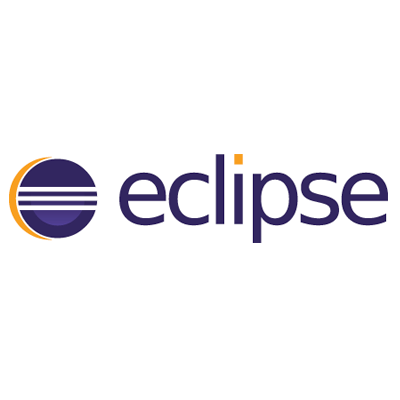
Lời chào của mình 🙂
Chào bạn, nếu bạn đang dùng phiên bản Eclipse for Java SE thì có 2 lựa chọn để bạn tiếp tục. Một là nâng cấp bản đó lên thành Java EE. Và cách thứ hai là tải một bản Eclipse mới.
Mình khuyên các bạn nên dùng 2 bản Eclipse riêng biệt là Eclipse for Java SE và Eclipse for Java EE. Bản Java SE thì code javacore thôi nhé, còn bản Java EE thì chuyên để code web. Cứ tin mình đi, nghe thử lời mình và cảm nhận độ tiện lợi khi code nhé. (Còn bạn nào muốn thử ngược lại thì cứ thử thôi 😀 )
Hướng dẫn tạo Java web project
Trước khi thực hiện các bước bên dưới, bạn phải đảm bảo rằng Eclipse đã cài đặt, tích hợp server tomcat vào rồi nhé. Nếu chưa, bạn có thể xem cách tích hợp tại bài viết Hướng dẫn cài đặt và cấu hình server Apache Tomcat trên Eclipse
Xong rồi thì mần tiếp các bước sau:
Bước 1: Vào File > New > Dynamic Web Project
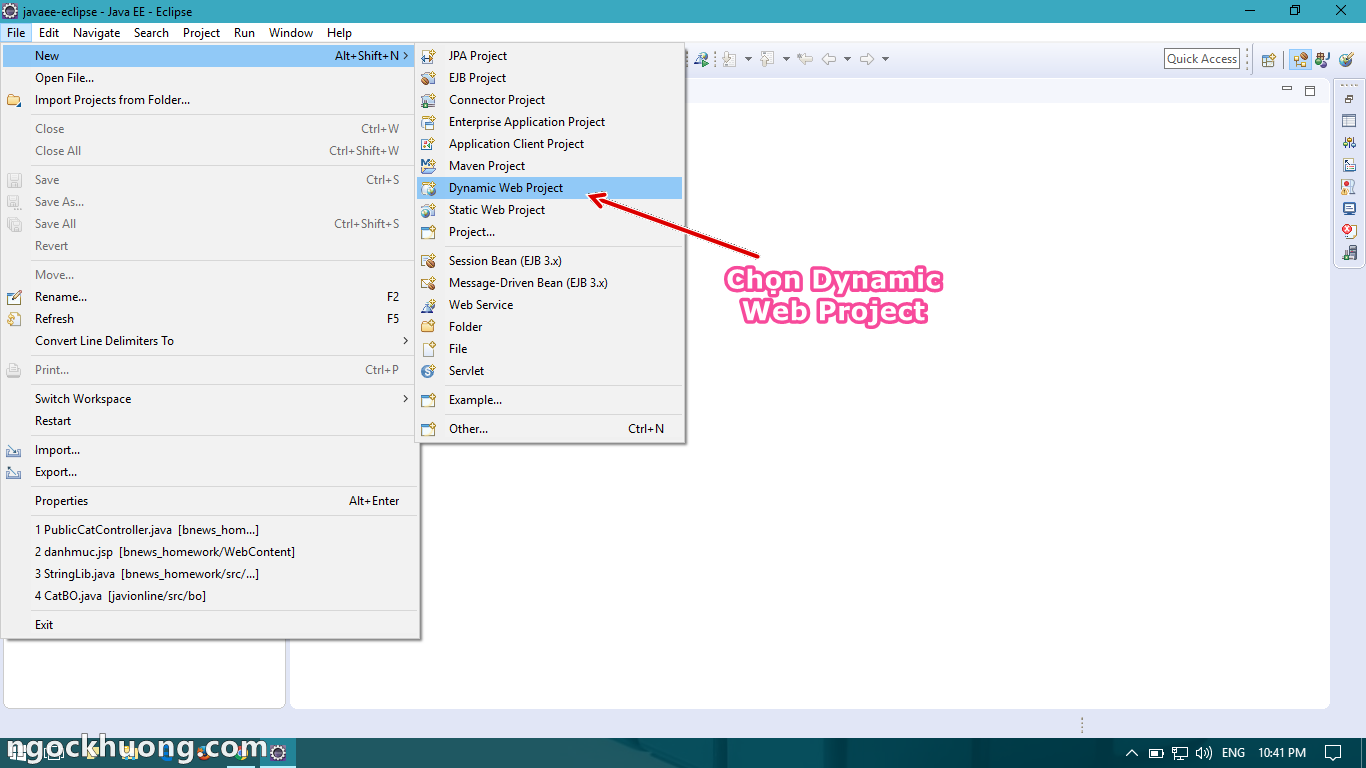
Bước 2:
Một hộp thoại hiện ra, bạn nhập tên Project ở “Project name“. Tích chọn “Use default location” để sử dụng nơi lưu project (workspace) mặc định. (Muốn chọn nơi lưu khác thì bỏ tích và chọn lại nơi lưu bạn nhé.)
Target runtime: chọn server mà bạn đã tích hợp vào eclipse.
Dynamic web module version: Giữ nguyên mặc định (Hoặc thay đổi nếu bạn chắc chắn hiểu rõ nó là gì 😀 )
Nhấn Next để tiếp tục nhé.
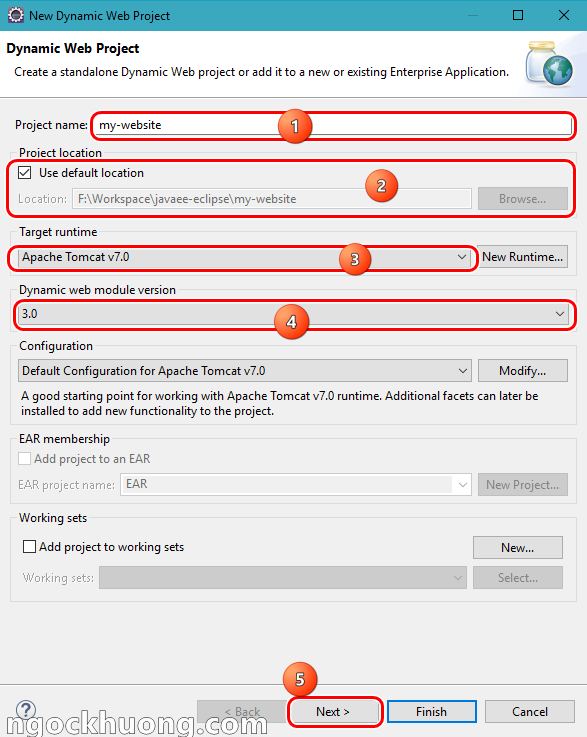
Bước 3: Chao ôi, bước này nó dễ, dễ như hút ốc vậy đó bạn. Nhấn Next thôi.
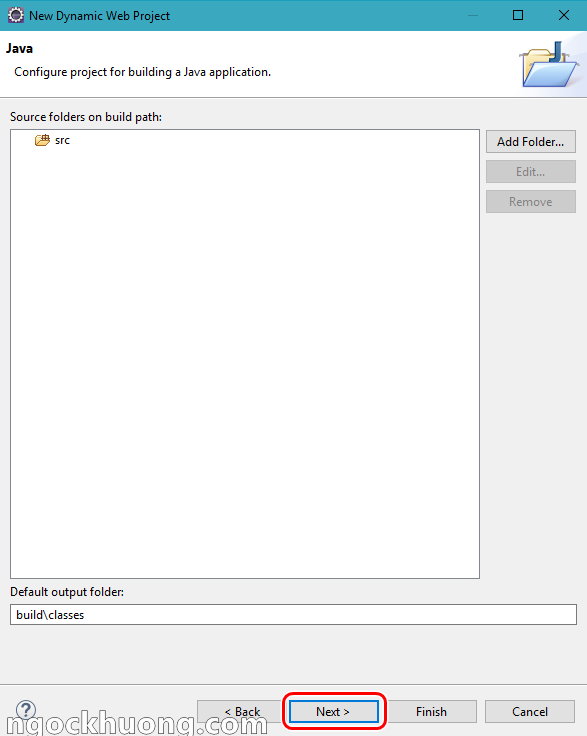
Bước 4: Tích chọn Generate web.xml deployment descriptor để eclipse tự động tạo cho chúng ta một file web.xml trong project. (web.xml là file cấu hình cho một ứng dụng java web)
Cuối cùng nhấn Finish để kết thúc.

Sau khi hoàn tất việc tạo, bạn sẽ nhìn thấy một project với tên đã đặt tại tab Package Explorer
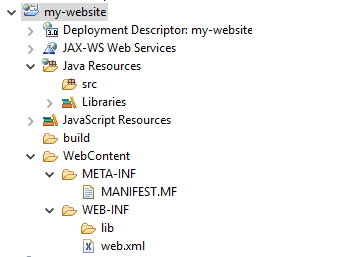
Vậy là xong rồi, bây giờ bạn có thể vọc thử project này xem thử nó có những file hay thư mục gì nhé. Chức năng của các file, thư mục có trong project mình sẽ giới thiệu trong một bài viết khác.
Cảm ơn các bạn đã theo dõi 🙂
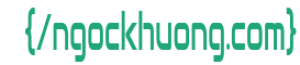
cảm ơn ad nhiều